Montage-Vorlagen
Die Montage-Vorlagen befinden sich im Bedienfeld Bibliothek in der Kategorie Montagen und Vorlagen unter Themen. Diese vordefinierten Vorlagen (es ist nur eine beschränkte Bearbeitung erforderlich) sollen Ihnen helfen, Ihre Filme mit gebrauchsfertigen Diashow-, Animations- und mehrspurigen Bearbeitungseffekten aufzuwerten. Die Montage-Vorlagen können verschiedene Arten benutzerspezifischer Daten umfassen. Dazu gehören Video, Untertitel, Fotos und vieles mehr. Sie können Slots einfach durch Ziehen eines passenden Assets in den zugehörigen Ablegebereich füllen.
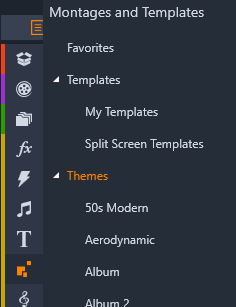
Die Montage-Vorlagen befinden sich unter Themen in der Bibliothek.
Die unter einem Thema verfügbaren Vorlagen sind so konzipiert, dass sie sich ergänzen, wenn sie in demselben Projekt verwendet werden.
So bieten die meisten Montagethemen eine Vorlage für die Eröffnungssequenz (Eröffnung) und die entsprechende Vorlage für die Endsequenz (Ende). Viele Montagethemen bieten eine oder mehrere Vorlagen mit Übergangseffekten (Überblendungen), die einen Wechsel von einem Video- oder Bildclip zum nächsten bewirken.
Zuerst einmal legen Sie die gewünschte Vorlage auf der Timeline Ihres Projekts ab. Dort wird die Montage-Vorlage wie jeder andere normale und eigenständige Videoclip behandelt. Die individuelle Einstellung des Clips – d. h. das Ausfüllen der Leerstellen in der Vorlage – erfolgt durch einen Doppelklick auf den Montage-Clip. Dadurch öffnet sich der Montage-Editor. Weitere Informationen finden Sie unter Die Verwendung des Montage-Editors.
Jede Vorlage bestimmt eine Videosequenz oder eine grafische Abfolge von Frames, wobei die Leerstellen von Ihnen ausgefüllt werden müssen. Es gibt verschiedene Möglichkeiten zur individuellen Einstellung. Beispielsweise bieten die meisten Vorlagen einen oder mehrere Slots für die Videoclips und Bildsequenzen, die auch als Ablegebereiche bezeichnet werden. Bei vielen dieser Vorlagen kann man Untertitel oder Titel einfügen und einige weisen sogar zusätzliche Parameter für weitere besondere Eigenschaften auf.
Einige Themen besitzen integrierte grafische Hintergründe, eine auswählbare Hintergrundfarbe oder beides. Viele davon weisen im Montage-Editor auch ein Hintergrund-Kontrollkästchen auf. Wenn dieses nicht aktiviert ist, bleibt der Hintergrund transparent. Somit kann die Montage auf einer der oberen Spuren der Timeline verwendet werden und befindet sich damit über dem Video- oder Fotomaterial auf einer der darunterliegenden Spuren, die als Hintergrund dienen.